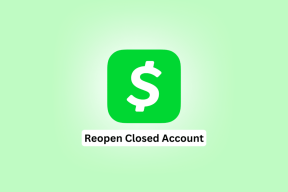13 porad i wskazówek Asystenta Google
Różne / / November 29, 2021
Jeden z najnowszych inteligentnych asystentów, który pozostawił po sobie ślad wśród mas, Asystent Google z pewnością przyciąga dużo uwagi. Niemal można było usłyszeć okrzyki wiwatów, gdy ogłoszono, że dzięki temu droga do wszystkich telefonów z Androidem działa w wersji 6.0 i nowszych.

Kilka dni temu zamieściliśmy post jak zdobyć Asystenta Google na dowolnym telefonie z Androidem. Dzisiaj przedstawimy kilka wskazówek Asystenta Google dla zaawansowanych użytkowników. Przejdźmy od razu.
1. Inteligentne odblokowanie
Inteligentna blokada to jedna z kluczowych funkcji, dzięki którym każdy telefon z Androidem jest tym, czym jest. A jeśli możesz posunąć się trochę dalej? Pozdrów inteligentne odblokowanie głosowe.


Korzystając z tej funkcji, możesz odblokować telefon za pomocą polecenia głosowego, a następnie ożyje. Przejdź do Ustawienia> Bezpieczeństwo i dotknij opcji inteligentnej blokady. W środku dotknij zaufanego głosu i skonfiguruj Asystenta, aby rozpoznawał Twój głos. Ta-Da, gotowe.
2. Codzienna odprawa
Asystent bardzo dobrze zna się na swojej pracy, ponieważ nie tylko otwiera przed Tobą drzwi (czytaj odblokowanie telefonu), może również odegrać wielką rolę w udzielaniu codziennych odpraw. W zależności od pory dnia Asystent starannie podsumowuje dzień krótkimi informacjami o pogodzie, przypomnieniami i aktualnościami.


Wystarczy, że przywitasz go słodko dzień dobry, popołudnie lub dobry wieczór.
Możesz wybrać źródło wiadomości w ustawieniach i posortować kanały według własnych upodobań. I zanim się zorientujesz, zastępca będzie śpiewał jak papuga.
3. Czytaj i wysyłaj wiadomości
Asystent Google nie tylko z łatwością wysyła wiadomości, ale może również czytać wiadomości z równą łatwością. Wystarczy powiedzieć coś w stylu „przeczytaj sms-y na dziś”. Co więcej, możesz nawet użyć tej samej rozmowy, aby odpowiedzieć na jedno z nich.


Tę funkcję można rozszerzyć na Whatsapp, klientów poczty e-mail i inne usługi przesyłania wiadomości, które są domyślnie ustawione w telefonie.
4. Utwórz listę zakupów
Pamiętając dokładne pozycje na liście zakupów może być nie lada zadaniem. W typowy dzień pamiętam tylko połowę. Widzisz, nie pobłogosławiony największą pamięcią. Jeśli to ćwiczenie brzmi podobnie, nie martw się, Asystent Google ma fajną sztuczkę w rękawie.


Wszystko, co masz do powiedzeniaUtwórz listę zakupów” a jeśli masz zainstalowany Google Keep, otworzy się i zacznie zapisywać twoje polecenia.
Ustawienie tej wskazówki znajduje się w Ustawieniach Asystenta > Lista zakupów.
5. Pobieraj zdjęcia bezproblemowo
Asystent Google traktuje swoją pracę poważnie, nawet jeśli poluje na zestaw zdjęć, które zrobiłeś w 2015 roku. Tak, dobrze to przeczytałeś. To, co zasadniczo działa w przypadku tego narzędzia, to fakt, że wszystkie inne aplikacje Google są bezproblemowo zintegrowane. Tak więc w tym konkretnym przypadku, gdy poprosisz go o pobranie zdjęć, wysyła zapytanie do Zdjęć Google i wyświetla ci wynik.


Możesz nawet umieścić filtr, aby pobrać zdjęcia z określonego miejsca lub nawet określonych osób. Oczywiście najpierw musisz mieć osoby oznaczone w aplikacji Zdjęcia Google.
6. Chodźmy
Chcesz wyciągnąć wskazówki dojazdu do Tadź Mahal? Wiem wiem, Mapy Google służą temu celowi, ale co powiesz na bardziej płynne podejście niż to?


Wystarczy, że powiesz „wskazówki do Taj Mahal”, a pokaże Ci drogę, bez konieczności wpisywania jednego słowa. Fajnie, prawda? To samo dotyczy wyciągania map i informacji o lokalizacji dla wielu miejsc.
Im więcej, tym lepiej, jeśli masz zapisane w Mapach lokalizacje domu i pracy.
7. Zablokuj kalendarz
Z pewnością musisz to wiedzieć IFTTT pomaga ubić wspaniałe przepisy i ma też kilka niesamowitych dla Asystenta Google. Zadania, takie jak publikowanie statusu na Facebooku lub zmiana kolor świateł Philips Hue można to zrobić za pomocą kilku poleceń.

Innym krótkim i prostym przepisem jest zablokowanie slotu w kalendarzu Google. Udaj się do IFTTT i wyszukaj Asystenta Google. Tam dotknij przepisu Zablokuj kalendarz i aktywuj go.
Gdy skończysz, wszystko, co musisz powiedzieć, to coś w stylu „Czas blokowania”, a zablokuje to około godziny w kalendarzu. Całkiem na skróty, jeśli mnie pytasz.
8. Rzuć monetą
Mówiąc o wszystkich rzeczach inteligentnych, jeśli kiedykolwiek znajdziesz się na rozdrożu, pozwól Asystentowi Ci to ułatwić.

Wraz z kilkoma brzęczącymi dźwiękami rozleje wynik w ciągu kilku sekund. Podjęcie decyzji pod ręką (err… na smartfonie) nigdy nie było tak łatwe.
9. Sprawdź swój następny lot lub rezerwację
Asystent Google nie pozostaje daleko w tyle, jeśli chcesz szybko przejrzeć rezerwację lotu lub hotelu. Chociaż nie może zaplanować dla ciebie wakacji (mamy Wycieczki Google za to) może posunąć się nawet do sprawdzenia harmonogramów i szczegółów.
Proste pytanie, takie jak „Kiedy mam następny lot”, ujawni Ci szczegóły.
Działa na zasadzie analizowania Twojego Gmaila i jeśli zawiera jakiekolwiek szczegóły dotyczące lotu lub wynajmu samochodu, ułoży je.
10. Tłumaczenia
Google przyniósł tłumaczenia do swojego inteligentnego asystenta i działa jak czar. Więc następnym razem, gdy będziesz szukać hiszpańskiego tłumaczenia „Dobry wieczór”, po prostu daj znać Asystentowi, a pokaże to w mgnieniu oka.

Porozmawiaj o skrzyżowaniu dwóch „T” jednym pociągnięciem pióra.
11. Przełączniki sterujące jak szef
Przełącz przyciski w menu szybkich ustawień jak szef. Wszystko, co musisz powiedzieć, to „Włącz Wi-Fi/Bluetooth” lub „Wycisz telefon”, a wszystko to zrobisz w ułamku sekundy, bez potrzeby jakiejkolwiek interwencji.


Co więcej, może nawet powiedzieć, z którą siecią Wi-Fi jesteś połączony, wykonać szybkie połączenie lub otworzyć aplikacje i strony internetowe przy minimalnym wysiłku.
12. Na śmiech
Mówią, że śmiech to najlepsze lekarstwo, a co jest lepsze niż żart, żeby cię zmiażdżyć. Na szczęście Asystent Google całkiem dobrze rozumie humor. Poproś go, aby opowiedział ci dowcip, a zrobi to swoim własnym słodkim głosem.

13. Wszystko mądrze
Dzięki tej aplikacji możesz nie tylko sterować inteligentnym oświetleniem, ale także połączyć się z kontem inteligentnym i sterować bezpośrednio z telefonu. Usiądź więc i zrelaksuj się, podczas gdy Watson włączy domową sieć Wi-Fi lub pozwoli sterować urządzeniami Nest.
To jest Wrap
W ten sposób możesz uczynić swoje życie bardziej produktywnym, pozwalając asystentowi wykonywać swoją pracę. Więc następnym razem, gdy będziesz musiał znać pogodę lub najnowsze wiadomości, po prostu to powiedz, a będziesz wiedział.